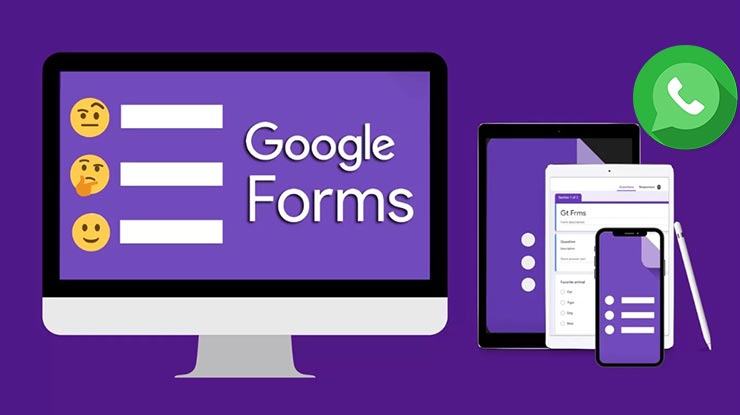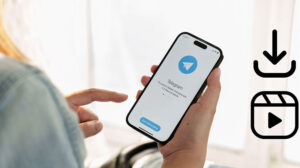Cara Menambahkan Link Grup WA di Google Form – Beberapa waktu belakangan, kerap terjadi adanya rutinitas seperti seminar atau webinar online yang diadakan berbagai kalangan. Tidak hanya pada pelaksanaannya saja, prosedur pendaftaran pun dilakukan tanpa harus tatap muka.
Untuk melakukannya, banyak masyarakat menggunakan media cukup populer yakni Google Form. Dengan adanya kemudahan dalam penggunaanya yang cepat dan efisien, membuatnya menjadi pilihan utama dimana semua pengguna aplikasi pesan instan seperti WhatsApp pun sering menggunakannya.
Berbeda dengan cara share link grup WA, untuk memanfaatkan fitur Google Form seseorang harus mengetahui bahwasanya langkah guna membuat media ini cukup rumit. Namun, terdapat kelebihan yakni sarana ini langsung terhubung dan tersimpan pada Drive sehingga pembuat dapat melihatnya kapan saja.
Maka dari itu, apabila kalian bertugas sebagai panitia penyelenggara webinar atau seminar secara online sebaiknya ketahui cara menambahkan link grup WA di Google Form terlebih dahulu. Pasalnya, hal ini penting untuk keberlangsungan proses pendaftaran serta dapat mempermudah para pendaftar.
Cara Menambahkan Link Grup WA di Google Form
Berbicara perihal cara menambahkan link grup WA di Google Form, nantinya jika fitur ini berhasil diakses akan mempermudah pendaftar. Pasalnya, calon kandidat hanya perlu menekan tautan dari obrolan kelompok WhatsApp tersebut setelah mengisi formulir pendaftaran dengan tepat dan lengkap.
Lalu, grup WA itu sendiri berguna sebagai wadah para pendaftar agar dapat mengakses link seminar dimana secara garis besar disediakan oleh penyelenggara melalui obrolan kelompok dengan media WhatsApp itu sendiri.
Namun, pada keperluan seperti ini terkadang terdapat beberapa penyelenggara dimana tidak mengetahui cara menambahkan link grup WA di Google Form. Maka dari itu, simak ulasan namagrup berikut sampai selesai karena kami akan memberikan langkah-langkah guna dapat mengakses fitur tersebut.
1. Klik Subjek Grup WA
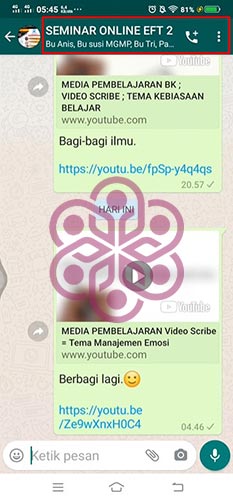
Langkah pertama yakni hubungkan ponsel kalian ke jaringan internet. Lalu buka aplikasi WhatsApp, lalu masuk grup WA yang linknya akan disalin guna menambahkan ke Google Form. Jika sudah, Klik Subjek Grup WA.
2. Tekan Opsi Undang Via Tautan
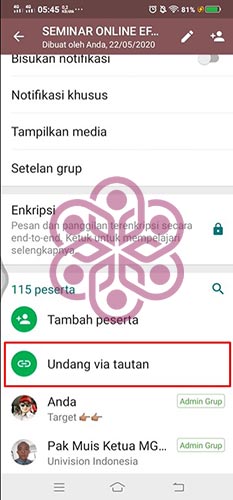
Langkah berikutnya, kalian akan dialihkan pada Info grup. Lalu hanya perlu menambahkan link ke Google Form, tekan bar menu Undang via Tautan.
3. Klik Salin Tautan
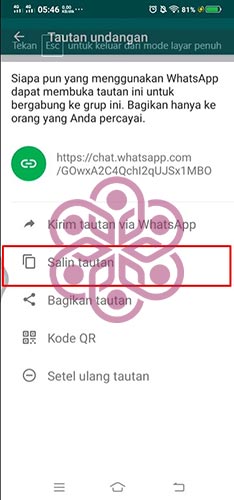
Setelah dialihkan pada beberapa opsi terkait link undangan, ketuk opsi Salin Tautan seperti gambar di atas.
4. Buka Google Chrome
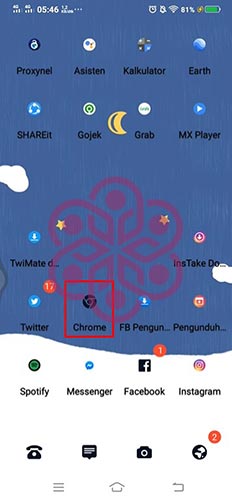
Selanjutnya, kembali pada halaman utama perangkat yang kalian gunakan. Kemudian, buka browser sesuai platform dimana sudah diinstal para perangkat.
5. Masukkan Kata Kunci Google Formulir
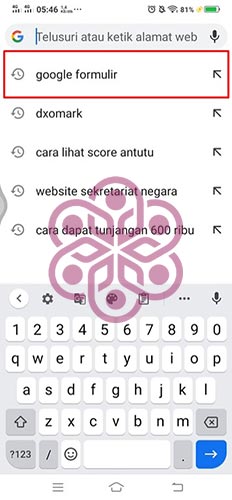
Setelahnya, masukkan kata kunci Google Form atau Formulir pada kolom penelusuran. Jika telah muncul, ketuk opsi tersebut.
6. Pilih Google Formulir
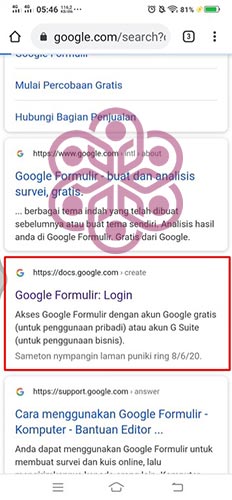
Lalu, cari dan pilih hasil penelusuran dimana sesuai dengan kata kunci yakni Google Formulir.
7. Klik Kolom Form Tanpa Judul
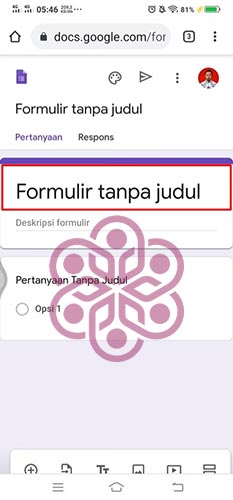
Kemudian secara otomatis kalian akan dialihkan pada halaman Google Form. Ketuk kolom fomulir tanpa judul seperti gambar di atas.
8. Beri Nama Google Form Pada Kolom Pertanyaan
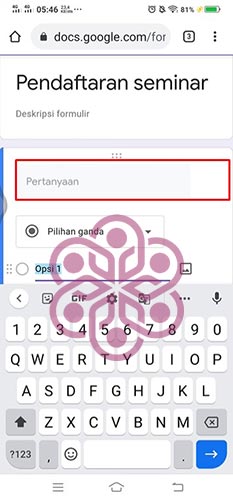
Sesudah itu, klik menu Pertanyaan dimana berada di bagian bawah judul formulir dan isi kolom tersebut sesuai acara yang diselenggarakan.
9. Klik Bar Menu Pilihan Tindakan
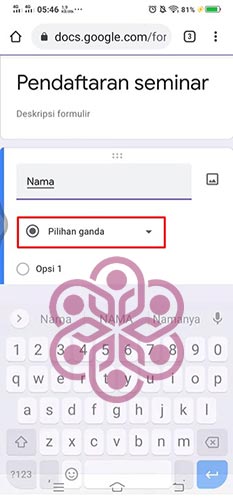
Langkah selanjutnya, tap bar menu tindakan bertuliskan opsi Pilihan Ganda guna melanjutkan cara menambahkan link grup WA di Google Form.
10. Pilih Paragraf
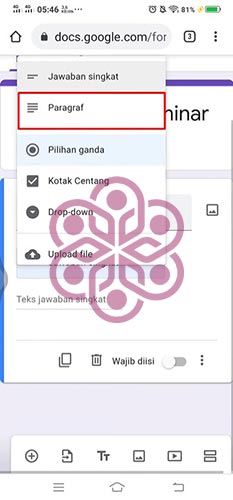
Jika sudah, akan muncul pop up menu berisi beberapa pilihan opsi. Tap bar menu Paragraf.
11. Klik Icon 2 Garis Horizontal
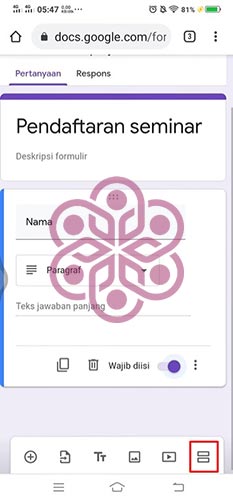
Setelah itu, proses bagian 1 telah selesai. Lanjutkan dengan Ketuk Icon 2 garis horizontal seperti tanda pada gambar di atas.
12. Klik Bagian Tanpa Judul
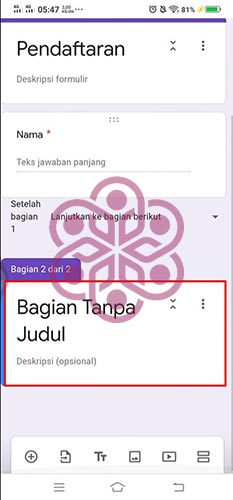
Lalu, ketuk kolom Bagian Tanpa Judul kemudian kalian isi menggunakan beberapa pilihan kata sesuai kebutuhan seminar atau webinar online tersebut.
13. Tekan Kolom Deskripsi
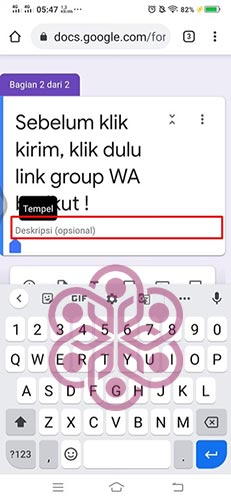
Sesudah menentukan judul di kolom Bagian Tanpa Judul tadi, tap kolom Deskripsi beberapa saat sampai muncul opsi TEMPEL.
14. Tempelkan Link grup WA
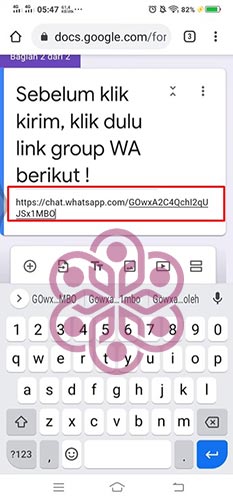
Kemudian, tempelkan link grup WA yang sebelumnya telah kalian salin melalui kelompok obrolan ke kolom Deskripsi.
15. Tekan Icon Tanda Panah
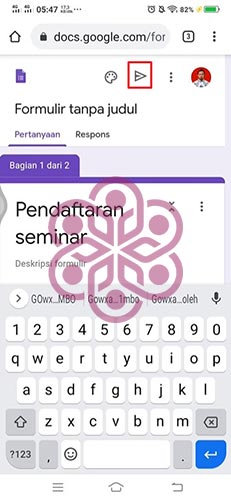
Jika semua bagian Google Form sudah diisi dan link grup WA telah disalin ke kolom deskripsi, gulir layar ke bagian atas. Cari dan tap Icon Tanda Panah seperti tanda yang kami berikan pada gambar.
16. Tekan Icon (-)
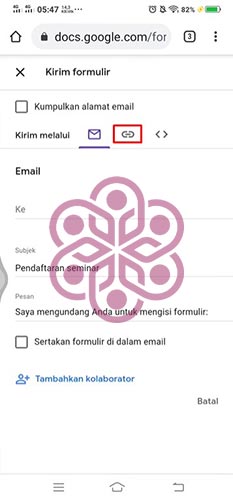
Langkah berikutnya, tap Icon (-) guna melanjutkan cara menambahkan link grup WA di Google Form Selanjutnya.
17. Tekan Bar Menu Perpendek URL
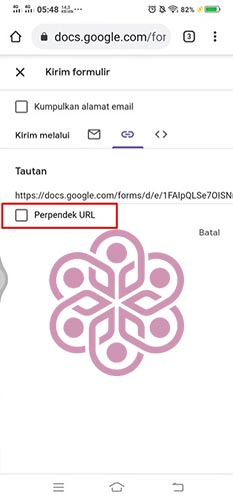
Berikan persetujuan di bar menu Perpendek URL agar nantinya link yang dibagikan tidak terlalu panjang.
18. Tekan Salin
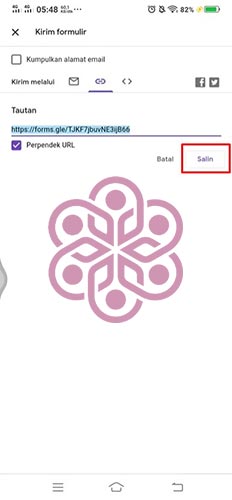
Jika sudah memperpendek link grup WA dimana sudah berada di dalam Google Form, tekan bar menu Salin atau Copy untuk menyelesaikan proses pembuatan formulir.
19. Selesai
Setelah menyalin link URL tadi, kalian hanya perlu membuka aplikasi WhatsApp. Kemudian, pilih grup WA dimana akan kalian bagikan link webinar atau seminar online tadi. Nantinya, anggota hanya perlu menekan tautan tersebut untuk mengisi formulir.
Akhir Kata
Itulah beberapa cara menambahkan link grup WA di Google Form dimana sedikit rumit bagi pemula, pastinya dengan hal tersebut semua pengguna dapat memanfaatkan fitur ini guna menjalankan bisnis dan lain sebagainya.
Sekian informasi dari namagrup.com, semoga dengan langkah-langkah di atas semua pengguna bisa memanfaatkan dan menjadikannya sebagai wawasan tambahan agar nantinya siap menjadi penyelenggara acara pendaftaran karyawan atau seminar seperti pada pembahasan kami kali ini.
Sumber Gambar:
- Youtube Fandy Kurniawan
- Iconduck